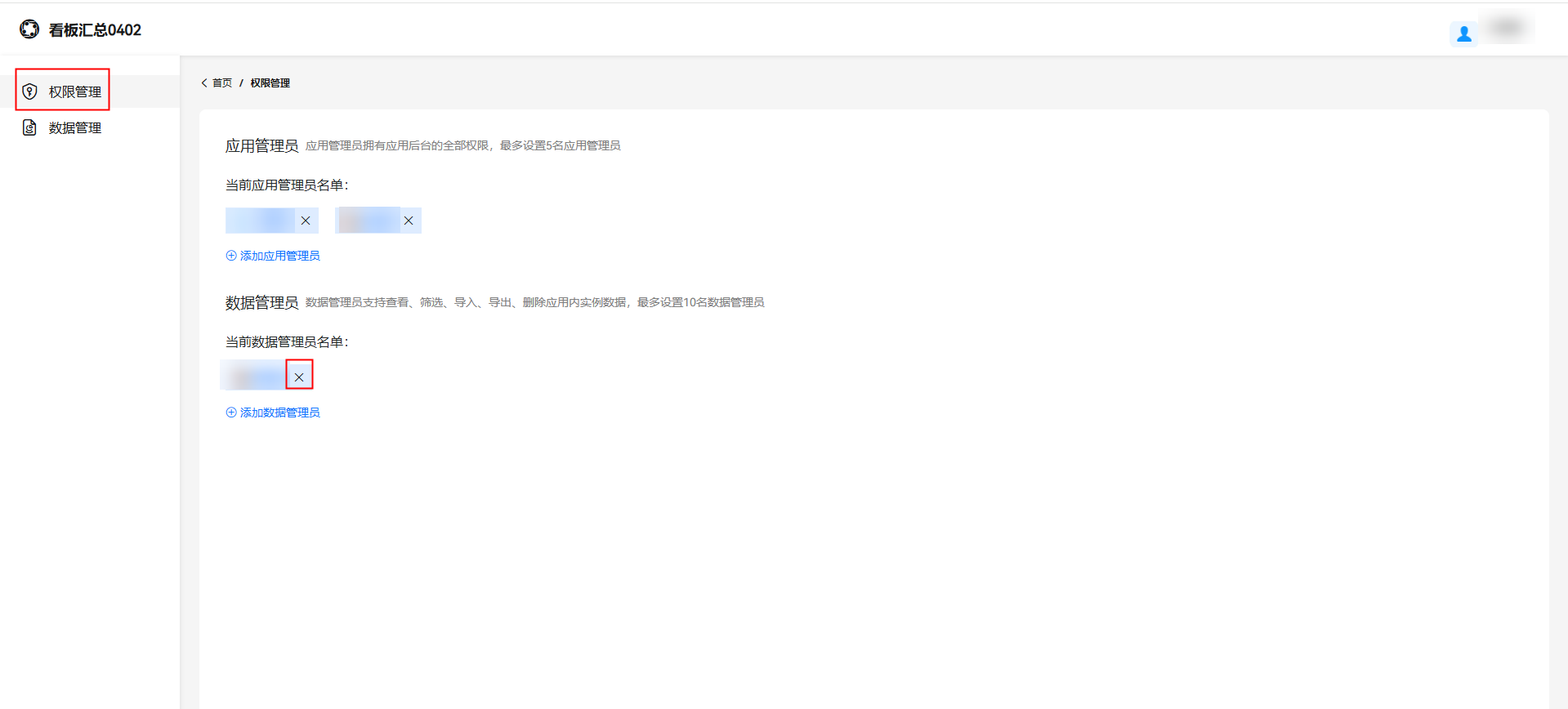权限管理
用于应用管理员添加和删除其他管理员。
使用说明
- 应用的发布人是默认的应用管理员,应用发布后,其他人员更新应用,默认应用管理员不会变化。
- 应用管理员拥有应用后台全部权限,可添加和删除应用的其他应用管理员和数据管理员。
- 单个应用最多可设置5名应用管理员,设置10名数据管理员。
新增应用管理员
- 应用管理员登录PC端蓝版Welink,单击左侧导航栏“业务”,进入业务页面。
- 在“业务”页面选择发布的We码应用,单击应用,浏览器方式打开此应用。
或者在顶部搜索框直接搜索应用名称,单击应用打开。
首次进入应用需签署隐私声明;签署完成可点击右上角头像,查看已签署的声明。
- 单击左下角“应用后台”,进入应用管理后台页面,单击左侧“权限管理”页签。
- 单击“添加应用管理员”按钮,选择人员,单击“确认”,应用管理员即可添加成功。
图1 添加应用管理员

删除应用管理员
- 单击应用左下角“应用后台”,进入应用管理后台页面,单击左侧“权限管理”页签。
- 进入权限管理页面,选择需要删除的应用管理员,单击管理员后的
 删除此管理员。
图2 删除应用管理员
删除此管理员。
图2 删除应用管理员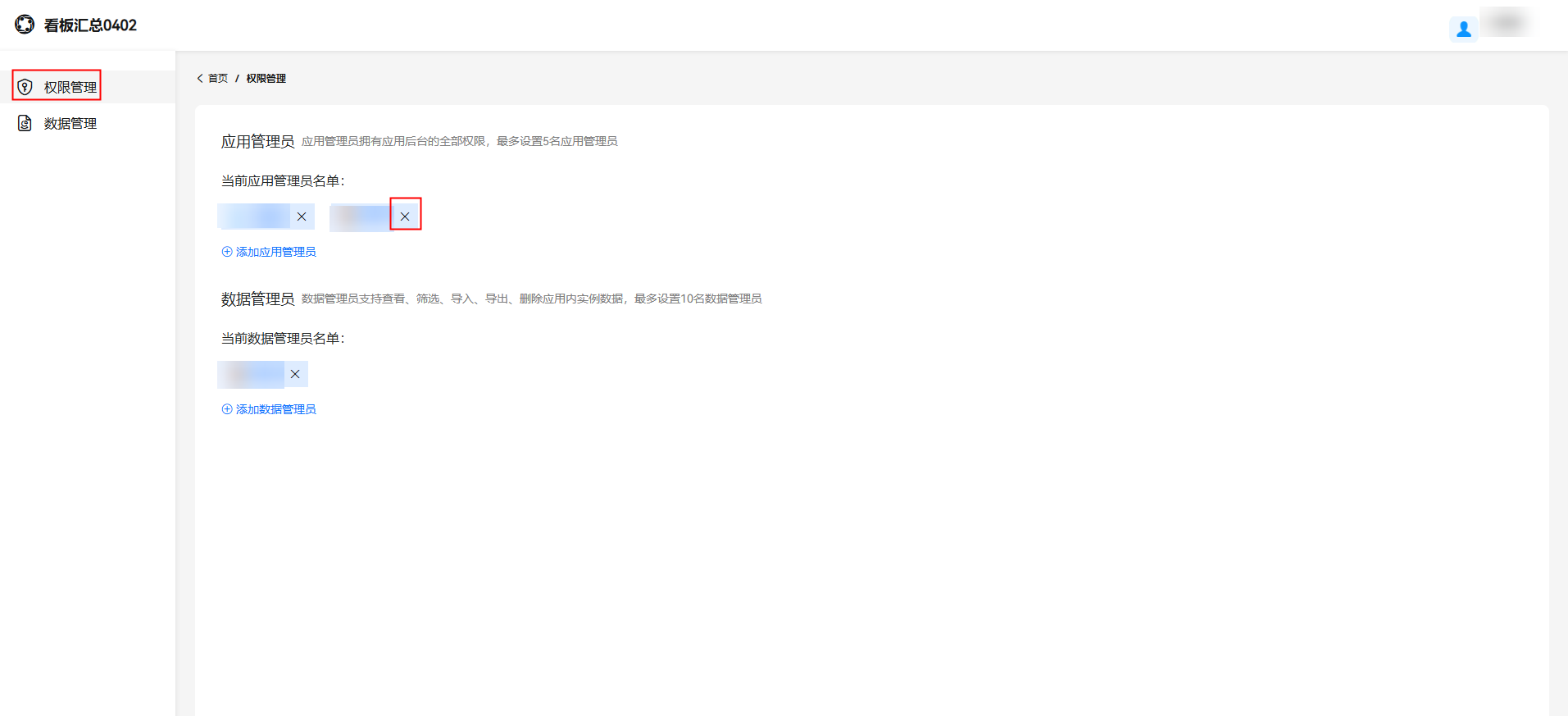
新增数据管理员
- 应用管理员登录PC端蓝版Welink,单击左侧导航栏“业务”,进入业务页面。
- 在“业务”页面选择发布的We码应用,单击应用,浏览器方式打开此应用。
或者在顶部搜索框直接搜索应用名称,单击应用打开。
首次进入应用需签署隐私声明;签署完成可点击右上角头像,查看已签署的声明。
- 单击左下角“应用后台”,进入应用管理后台页面,单击左侧“权限管理”页签。
- 单击“添加数据管理员”按钮,选择人员,单击“确认”,应用管理员即可添加成功。
- 数据管理员仅支持查看、筛选、导出、删除应用实例数据。
图3 添加数据管理员

- 数据管理员仅支持查看、筛选、导出、删除应用实例数据。
删除数据管理员
- 单击应用左下角“应用后台”,进入应用管理后台页面,单击左侧“权限管理”页签。
- 进入权限管理页面,选择需要删除的数据管理员,单击管理员后的
 删除此管理员。
图4 删除数据管理员
删除此管理员。
图4 删除数据管理员